Grafico a bolle in fogli google (passo dopo passo)
Un grafico a bolle è un tipo di grafico che consente di visualizzare contemporaneamente tre variabili in un set di dati.
Le prime due variabili vengono utilizzate come coordinate (x, y) su un grafico a dispersione e la terza variabile viene utilizzata per rappresentare la dimensione.
Questo tutorial fornisce un esempio passo passo di come creare il seguente grafico a bolle in Fogli Google:
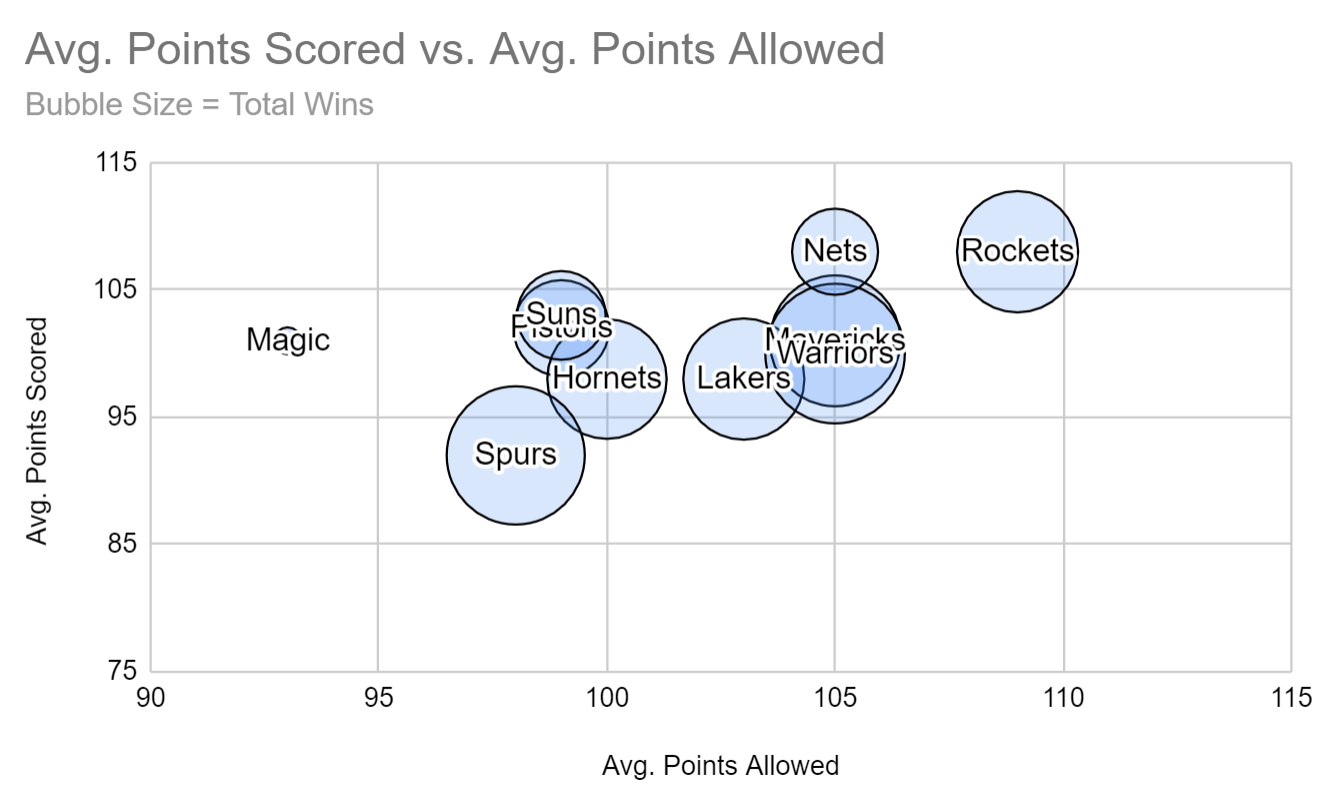
Passaggio 1: creare i dati
Innanzitutto, creiamo un set di dati falso che mostra varie statistiche per 10 diverse squadre di basket professionistiche:
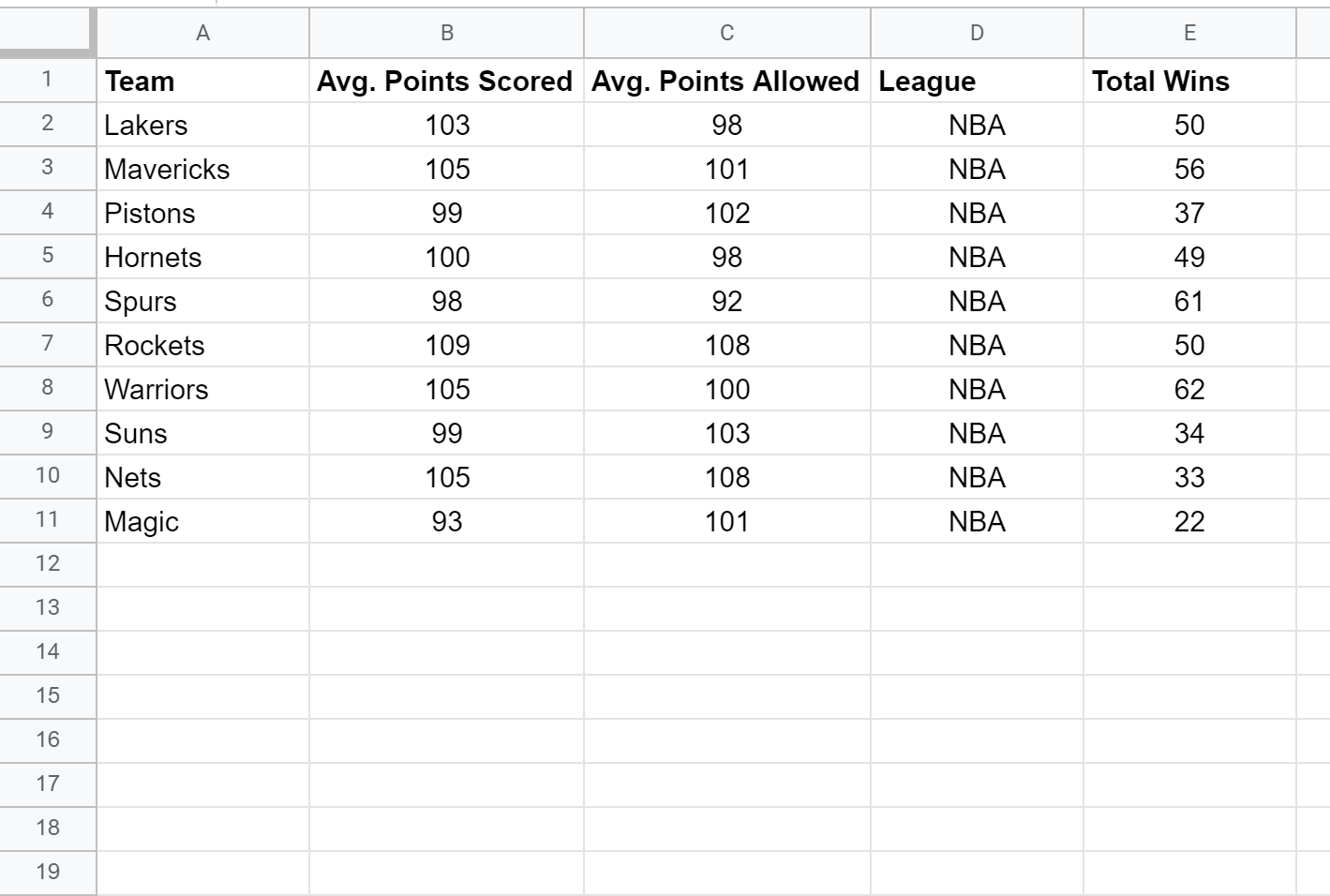
Tieni presente che dobbiamo utilizzare il seguente formato per creare un grafico a bolle in Fogli Google:
- Colonna A: etichette
- Colonna B: valore dell’asse X
- Colonna C: valore dell’asse Y
- Colonna D: Colore
- Colonna E: dimensione
Passaggio 2: crea il grafico a bolle
Successivamente, evidenzia ciascuna delle colonne di dati:
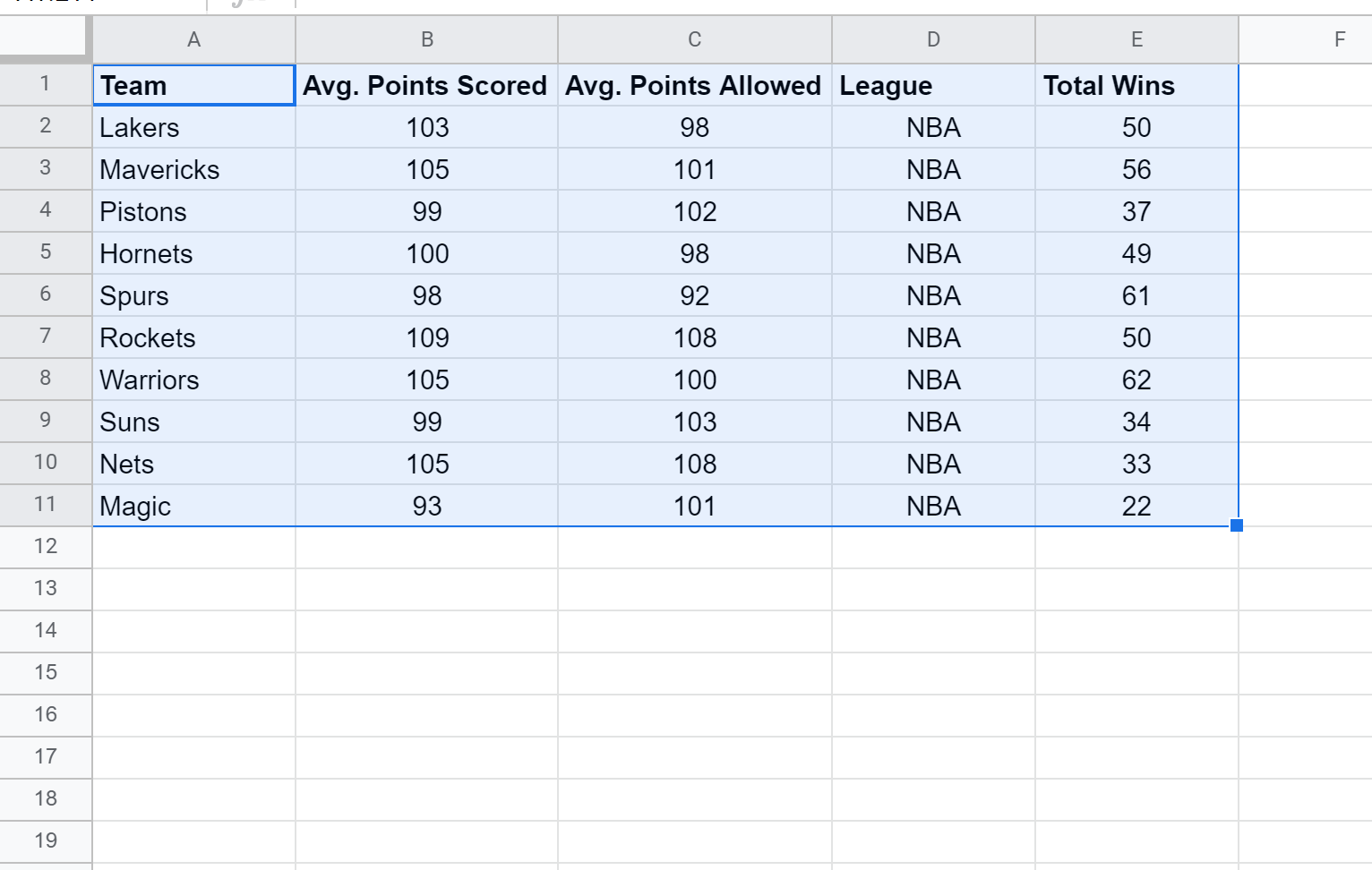
Successivamente, fai clic sulla scheda Inserisci , quindi su Grafico .
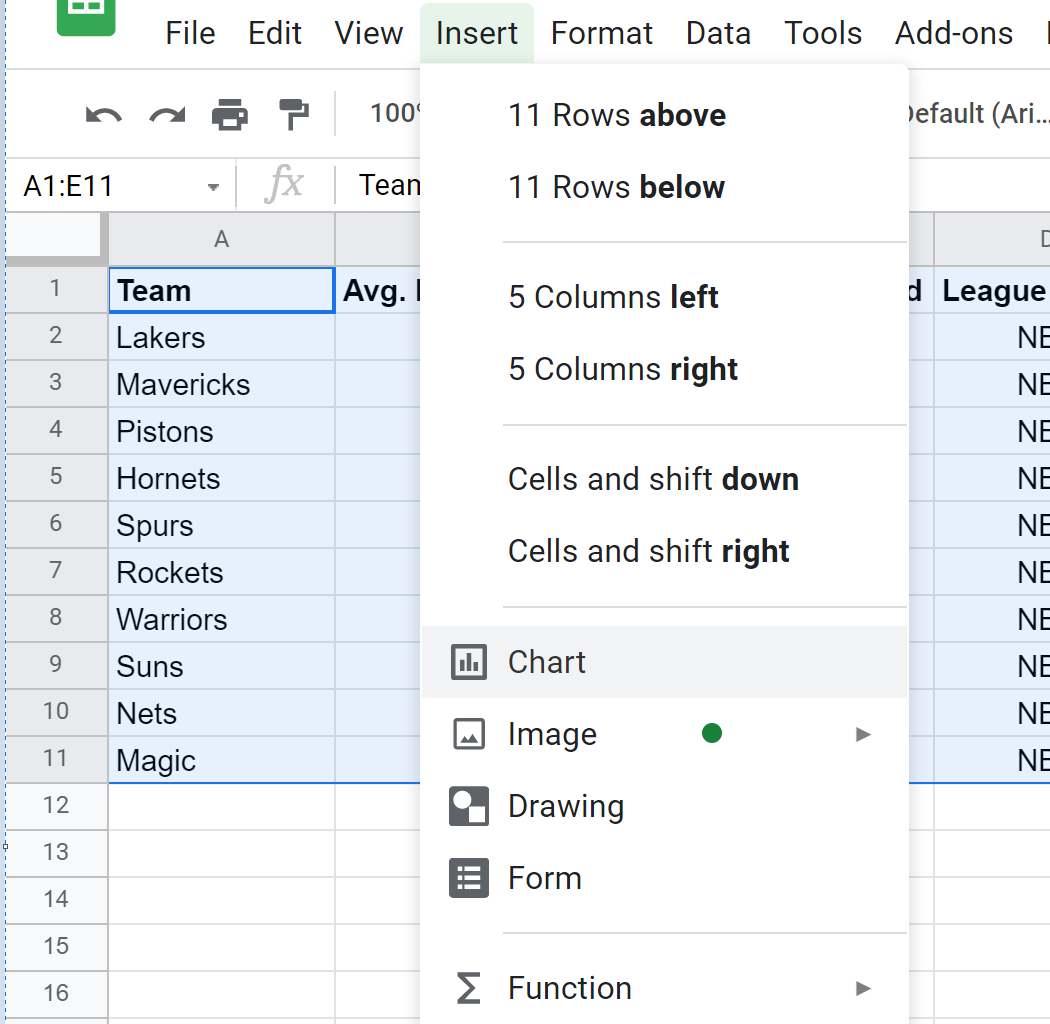
Fogli Google inserirà un istogramma per impostazione predefinita. Per convertirlo in un grafico a bolle, fai semplicemente clic su Tipo di grafico nell’editor di grafici visualizzato sulla destra dello schermo. Quindi scorrere verso il basso e fare clic su Grafico a bolle .
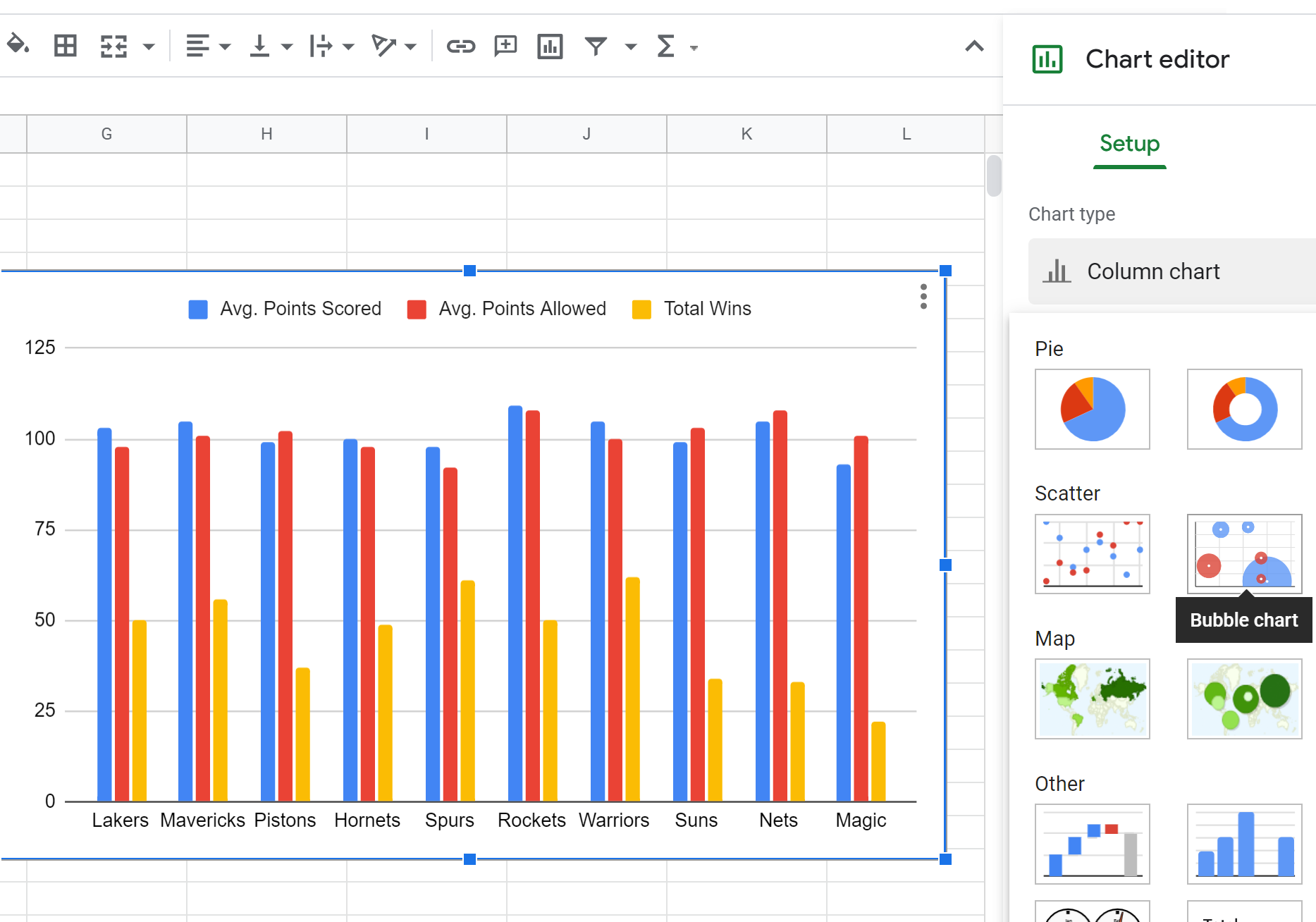
Ciò produrrà automaticamente il seguente grafico a bolle:
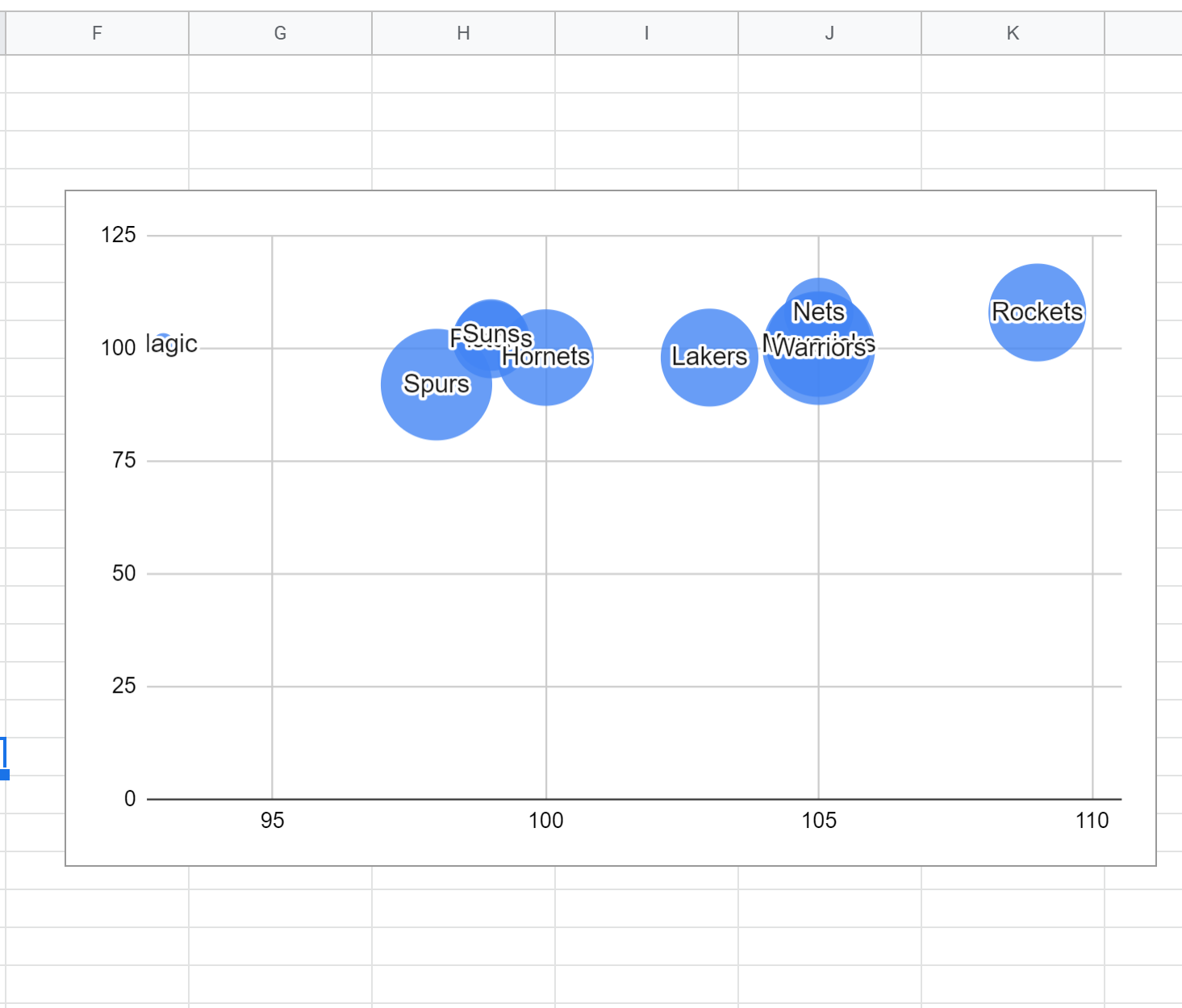
Passaggio 3: modifica il grafico a bolle
Successivamente, possiamo modificare l’aspetto del grafico a bolle per renderlo più facile da leggere.
Innanzitutto, fai doppio clic sull’asse verticale. Nell’editor dei grafici visualizzato a destra, modifica i valori degli assi Min e Max rispettivamente su 75 e 115.
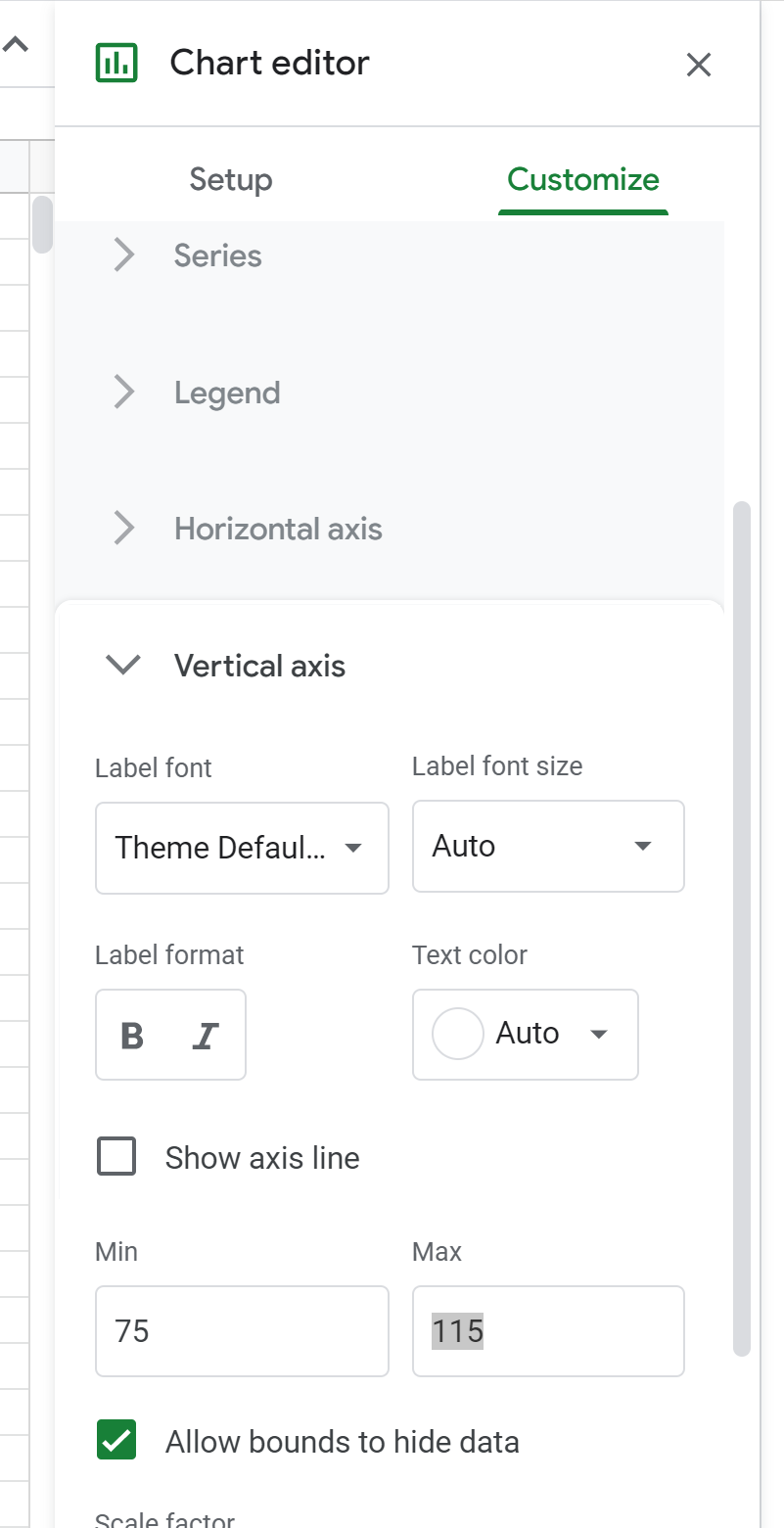
Successivamente, fai doppio clic sull’asse orizzontale del grafico e modifica i valori Min e Max rispettivamente su 90 e 115.

Quindi fare nuovamente doppio clic sul grafico. Nell’editor dei grafici, seleziona la scheda Bolla e modifica l’opacità al 20% e il colore del bordo in nero.
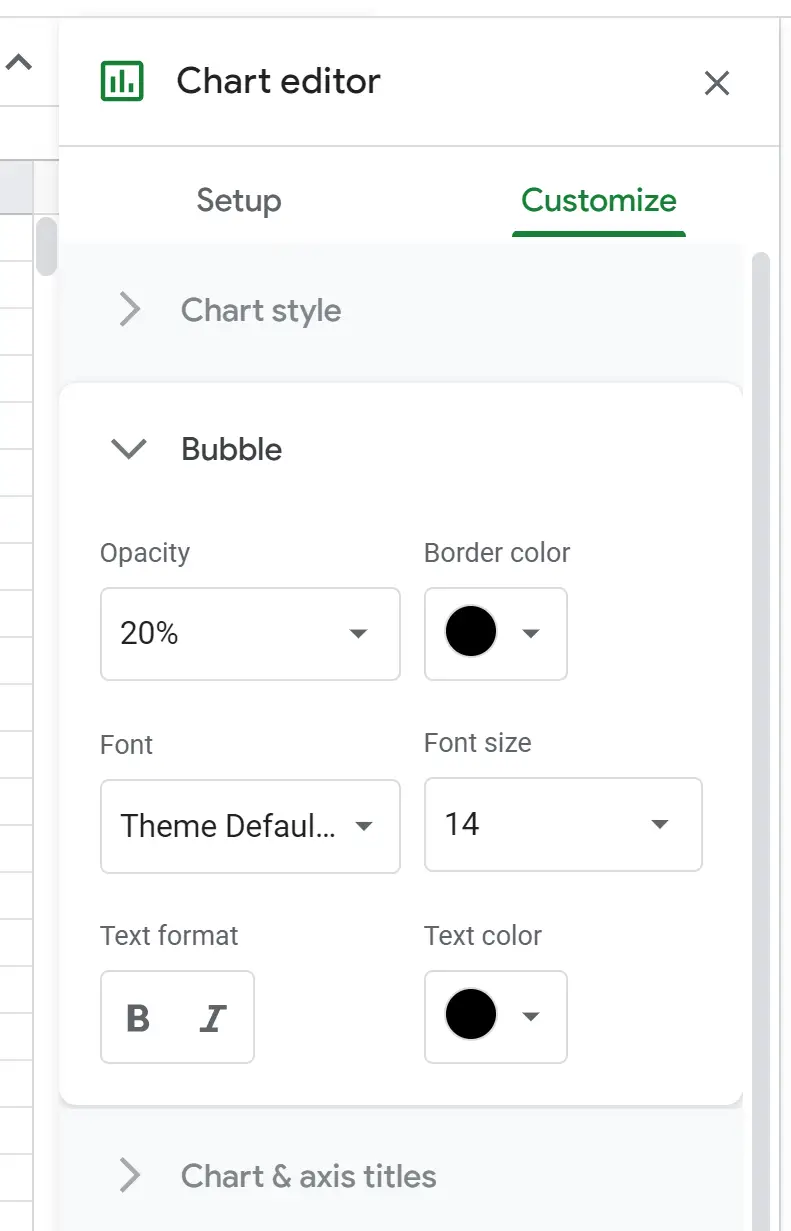
Successivamente, fai clic sulla scheda Titoli grafico e assi e modifica il testo per il titolo, il sottotitolo, il titolo dell’asse orizzontale e il titolo dell’asse verticale.
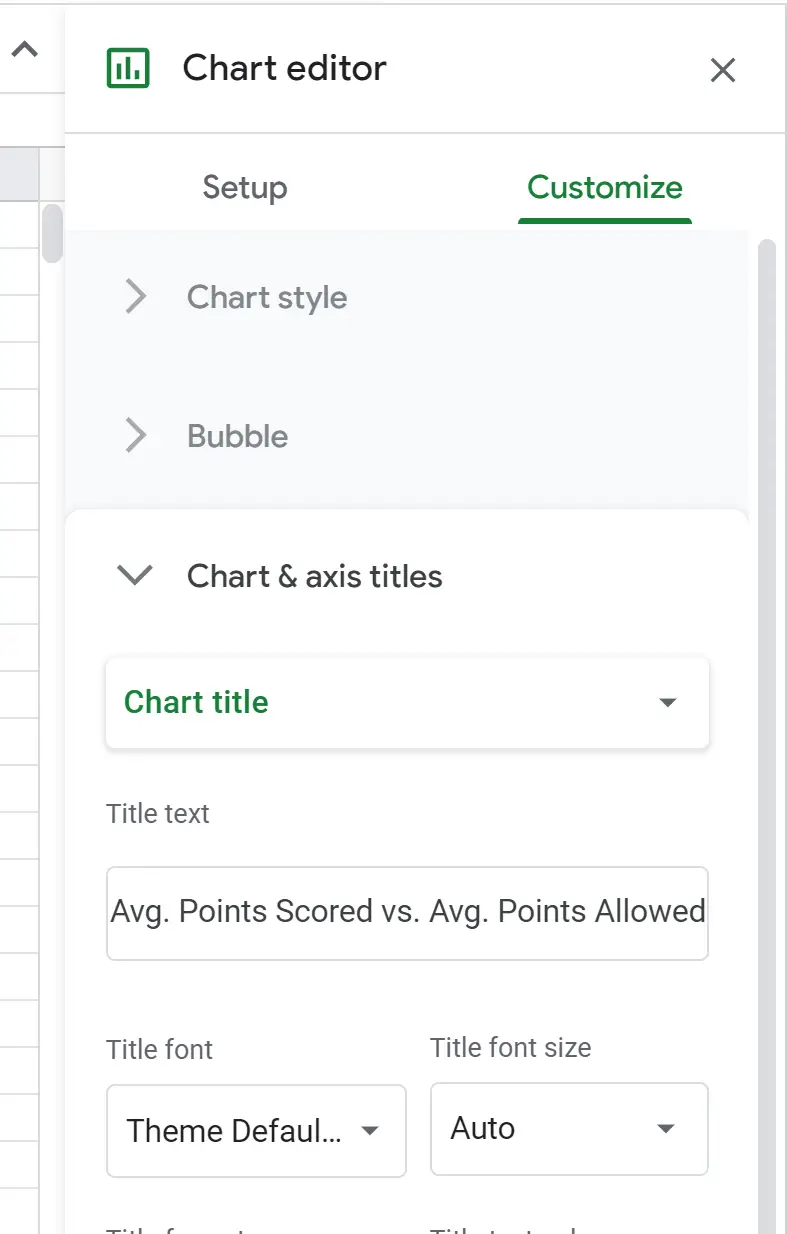
Ecco come apparirà il grafico a bolle finale:
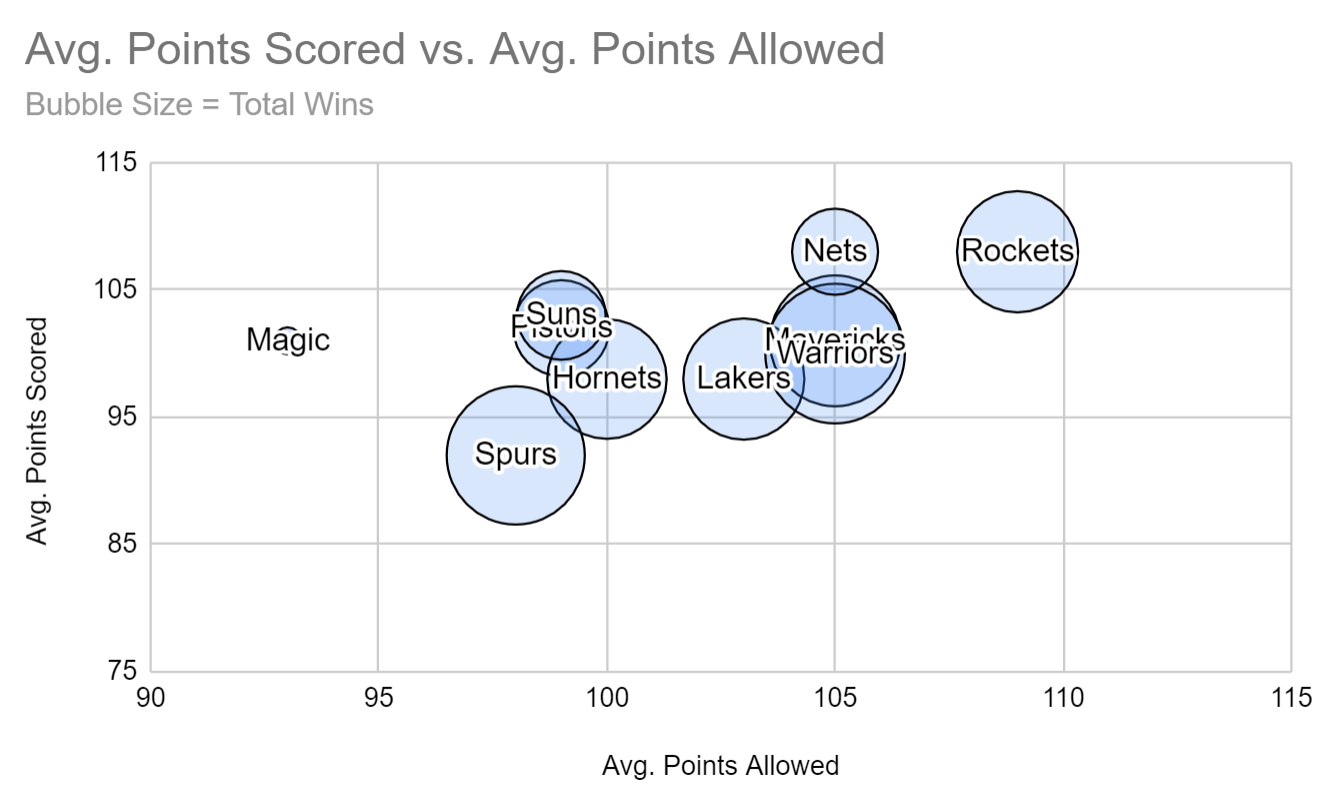
Risorse addizionali
I seguenti tutorial spiegano come creare altre visualizzazioni comuni in Fogli Google:
Come creare un diagramma a scatola in Fogli Google
Come creare un grafico di Pareto in Fogli Google
Come creare un grafico ad area in Fogli Google